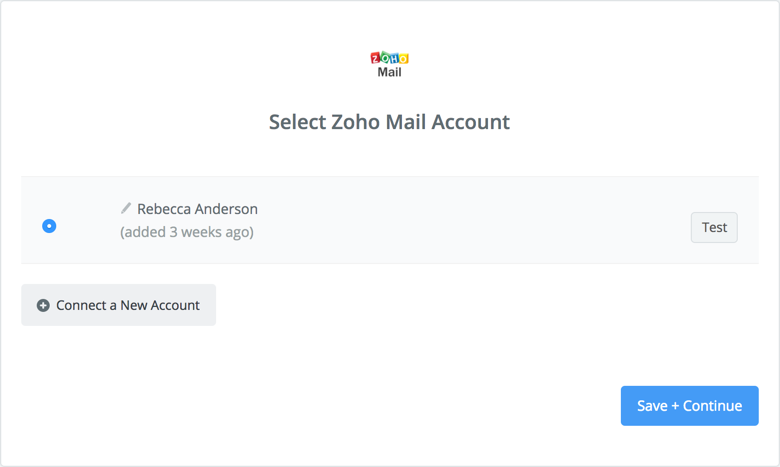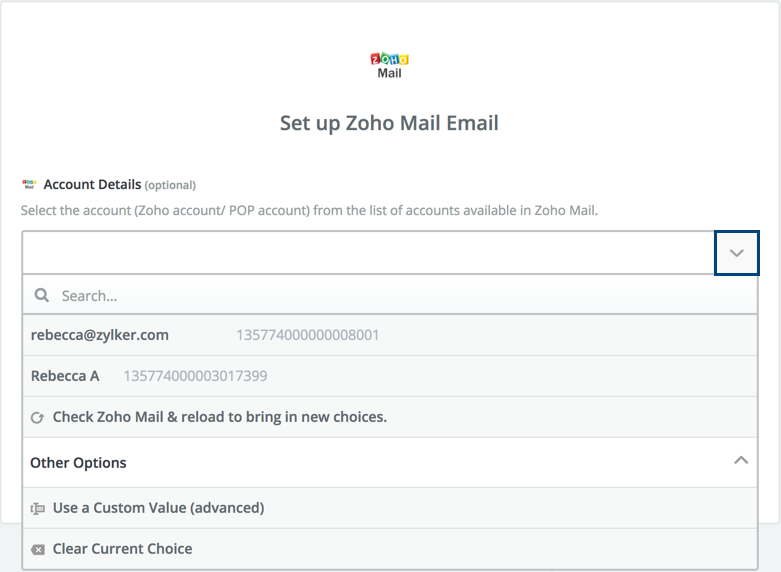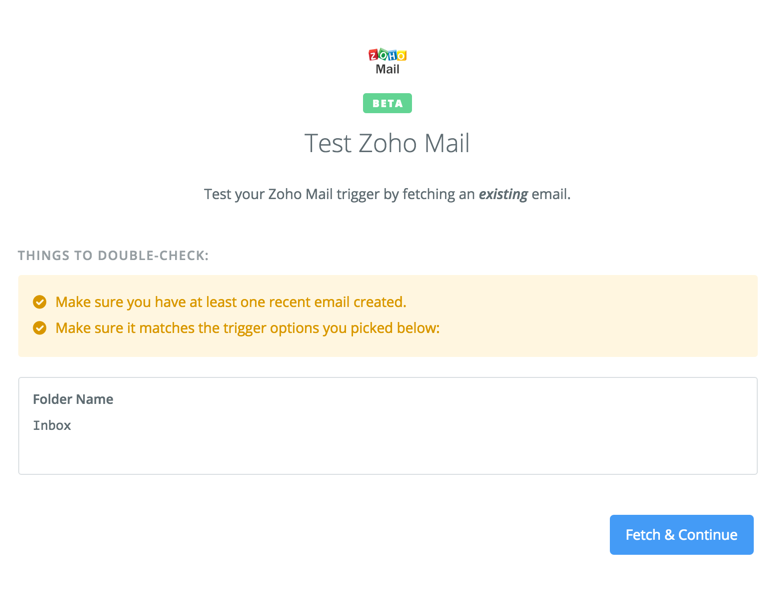Integration mit Zapier
Zapier – Übersicht
Zapier ist der Dienst eines Drittanbieters, mit dem Sie verschiedene Webanwendungen miteinander verbinden können. Mithilfe von Zapier können Sie Zoho Mail mit anderen Webanwendungen verbinden. Die Lösung automatisiert den Informationsfluss zwischen den einzelnen Web-Apps. Sie können Ihr Konto mit den vordefinierten Zaps verknüpfen oder Ihre eigenen Zaps einrichten, um einen neuen Arbeitsablauf zu erstellen und die Verknüpfung zwischen zwei Anwendungen zu automatisieren.
Ein Basis-Zap in Zapier besitzt einen Auslöser aus einer bestimmten Web-App und eine Aktion in einer anderen Web-App.
Beispiel: Sie können einen Zap einrichten, um jedes Mal eine neue Notiz in Evernote zu erstellen, wenn Sie eine neue E-Mail in Ihrem "ideas"-Ordner erhalten. Sie können auch einen Zap einrichten, damit jedes Mal eine E-Mail gesendet wird, wenn Sie einen neuen Tweet erhalten, in dem Sie erwähnt werden.
Erste Schritte mit Zoho Mail in Zapier
Melden Sie sich für ein kostenloses Zapier-Konto an, falls Sie noch keines haben. Sobald Sie Ihr Zoho Mail-Konto erstellt und mit Zapier verknüpft haben, können Sie vordefinierte Zaps von Zapier erstellen oder verwenden. Sobald Sie sich angemeldet haben, können Sie die Zap Book-Seite von Zoho Mail öffnen, um die integrierten Zaps zu verwenden und die ersten Schritte damit zu unternehmen.
Google Apps
Evernote
Projektmanagement-Apps
Erstellen eigener Zaps mit Zoho Mail:
Sie können Ihre eigenen Zaps erstellen, um Zoho Mail mit anderen Apps zu verknüpfen. Sie können Zoho Mail als Auslöser- oder Aktions-App verwenden.- Melden Sie sich bei Ihrem Zapier-Konto an.
- Klicken Sie oben auf der Seite auf Make a Zap.
- Wählen Sie die Auslöser-App aus. Um Zoho Mail als Auslöser zu verwenden, geben Sie im Apps-Feld "Zoho Mail" ein, und wählen Sie die App aus.
- Wählen Sie aus der Liste den gewünschten Zap-Auslöser aus.
- Sie müssen Ihr Zoho Mail-Konto mit Zapier verbinden, sofern Sie dies nicht bereits getan haben.
- Geben Sie im Bildschirm für die Zapier-Zoho-Integration Ihre Kontozugangsdaten ein, und gewähren Sie Zapier in Zoho die erforderlichen Berechtigungen, eine Verbindung mit Ihrem Zoho Mail-Konto herzustellen. Klicken Sie auf Save and Continue.
- Klicken Sie auf Test, um Ihr Konto zu validieren und fortzufahren. Falls Sie eine Verbindung mit mehreren Konten herstellen möchten, fügen Sie zur besseren Identifizierung eine Bezeichnung hinzu.
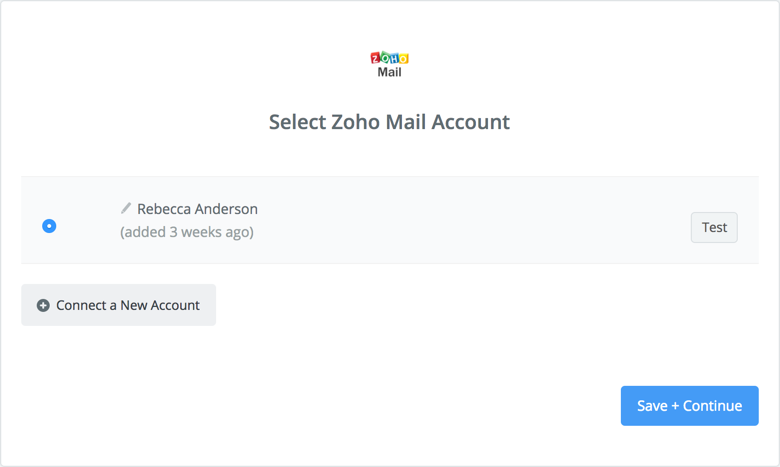
- Wenn Sie mehrere POP-Konten mit Zoho Mail konfiguriert haben, können Sie das Konto auswählen, mit dem Sie den Zap verknüpfen möchten.
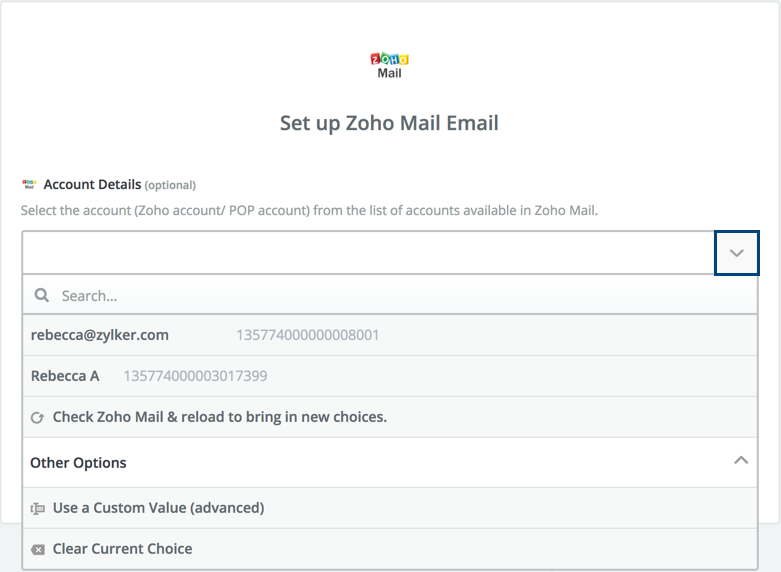
- Klicken Sie auf Fetch & Continue, um den von Ihnen festgelegten Auslöser zu testen. Dadurch werden die Details aus der neuesten E-Mail im ausgewählten Ordner/mit dem ausgewählten Tag oder gemäß den ausgewählten Bedingungen abgerufen.
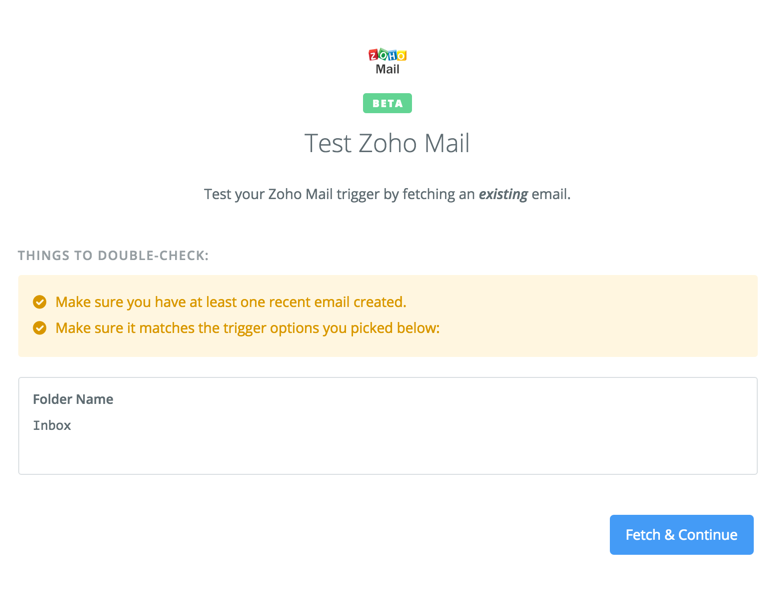
- Sie können jetzt eine weitere App auswählen, um die Aktion für die betreffenden E-Mails festzulegen.
Unterstützte Auslöser
- Neue E-Mails: Auslöser für jede neu eingegangene E-Mail (es werden nur E-Mails der letzten 48 Stunden berücksichtigt).
- Neue der Suche entsprechende E-Mails: Auslösung erfolgt nur, wenn neue E-Mails den angegebenen Kriterien entsprechen.
- Neue getaggte E-Mail: Auslösung erfolgt, wenn das ausgewählte Tag einer neuen E-Mail kurz nach ihrem Eingang hinzugefügt wurde, entweder über einen Filter oder manuell.
Unterstützte Aktionen
Sie können Zoho Mail im Abschnitt "Action" nicht nur als Auslöser, sondern auch als App auswählen. Die folgenden Aktionen können automatisiert und mit unterschiedlichen Auslösern in der Anwendung verknüpft werden.
- Neue Aufgabe erstellen: Erstellt eine neue Aufgabe
- Entwurf erstellen: Erstellt eine neue E-Mail (sendet diese aber nicht) wie vom Benutzer festgelegt.
- E-Mail senden: Sendet eine neue E-Mail (Beim Erstellen des Zaps kann der Benutzer die Absenderadresse auswählen)
- E-Mail mit Anhang senden (Der Benutzer kann eine Datei aus der Auslöser-App hinzufügen und als E-Mail senden)
- Ordner erstellen: Erstellt einen neuen Ordner
- Tag erstellen: Erstellt ein neues Tag
Hinweis:
Alle Zaps werden nur auf E-Mails angewendet, die innerhalb der letzten 48 Stunden gesendet oder empfangen wurden.